- Ouvrez l'outil de planification avancé, tel que décrit plus tôt dans cette section.
-
Dans l'onglet Propriétés, vous pouvez modifier le nom du champ de Titre du planning.
Ce champ est requis et est vide par défaut.
- Dans le champ Résumé, tapez un résumé descriptif.
-
Sélectionnez un niveau de priorité pour la tâche.
Normal - Niveau 3 de priorité de la tâche est celui par défaut.
-
Cochez la case Supprimer ce planning s'il n'est pas destiné à s'exécuter à nouveau si vous ne souhaitez que ce planning soit supprimé s'il ne s'exécutera plus selon les paramètres de récurrence.
Utilisez cette option si vous n'avez plus l'intention d'utiliser ce planning.
- Gardez la case Activé (tâche planifiées exécutée à une heure spécifique) cochée si vous souhaitez que les tâches planifiées soient exécutées comme précédemment spécifié dans les configurations de récurrence.
-
Faites les sélections suivantes dans la section Récurrence.
-
Cliquez sur Nouveau.
La fenêtre de dialogue Récurrence du planning s'affiche, comme le montre l'image suivante.
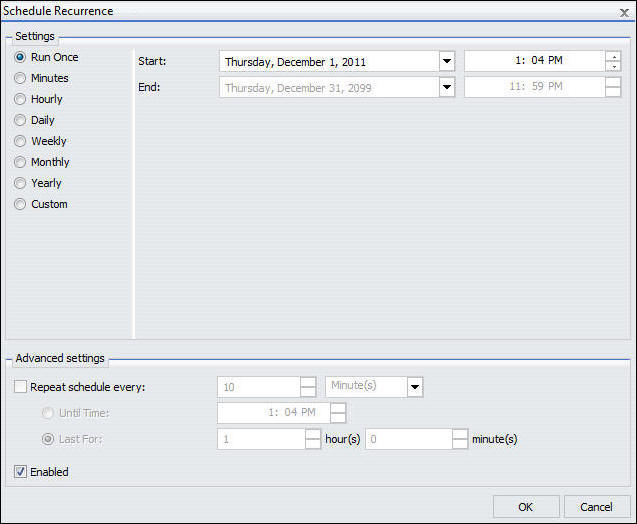
-
Dans la liste du bouton radio Paramètres, sélectionnez l'intervalle d'exécution que le planning utilisera pour s'exécuter.
Vous pouvez régler l'intervalle à Exécution unique, Minutes, Toutes les heures, Quotidienne, Hebdomadaire, Mensuel, Annuel, ou Intervalles personnels.
-
Sélectionnez la date Début (dans le calendrier déroulant) et l'heure à laquelle vous souhaitez le début d'exécution de la planification.
Remarque : pour modifier le paramètre d'heures, sélectionnez soit l'heure soit les minutes et servez-vous des flèches pour augmenter ou diminuer la valeur.
- Si applicable à la sélection d'intervalle d'exécution, sélectionnez la date et l'heure de Fin pour planifier l'arrêt d'exécution du planning.
- Depuis Paramètres avancés, cochez la case Répéter l'intervalle tous les : pour activer les intervalles personnels (si cette option s'applique à votre intervalle d'exécution).
-
Cliquez sur Nouveau.
-
Dans l'onglet Tâches, les champs sont remplis en fonction du type de tâche sélectionné pour le planning. Par exemple, si votre sélection est une planification pour un rapport WebFOCUS, le Chemin et la Procédure sont remplis via l'information de la procédure (FEX) stockée dans le Référentiel WebFOCUS. Dans cet onglet, vous pouvez ajouter des tâches supplémentaires, des procédures de pré- ou post-traitement, et des paramètres. Pour plus d'informations sur l'onglet Tâches, consultez A propos des tâches dans l'outil Planification avancée.
Remarque : quand un chemin ou un nom FEX sont entrés manuellement dans le champ Procédure de l'Outil Planification, le champ Enregistrer sous doit aussi être renseigné manuellement. Les paramètres sont renseignés en cliquant sur le Bouton Actualiser dans la fenêtre Paramètres des tâches. Remarque : si vous créez une planification avec plus d'une tâche, vous ne pourrez spécifier que E-mail ou Imprimante pour la méthode de distribution.
-
Dans l'onglet Distributions, sélectionnez la méthode de distribution du rapport à partir de la liste déroulante Nouveau. Les méthodes de distributions sont les suivantes :
- E-mail - supporte plusieurs tâches
- FTP
- Imprimante - supporte plusieurs tâches
- Bibliothèque de rapports
- Managed Reporting
Remarque : si vous travaillez sur une planification avec une seule tâche, vous pourrez spécifier l'une des options de distribution dans liste ci-dessus. E-mail et Imprimante sont les seules options pour planning ayant plus d'une tâche.
Sélectionnez les options de distribution appropriées. Pour plus d'informations, consultez Options de distribution dans l'outil de planification avancée.
-
Dans l'onglet Notification, sélectionnez si oui ou non vous souhaitez envoyer une notification lorsque le planning est exécuté et sous quelles conditions vous l'envoyez. Les options de notification disponibles sont les suivantes :
- Jamais. ReportCaster n'enverra de notification sur l'état du planning sous aucune circonstance. C'est la valeur par défaut.
- Toujours. Envoie une notification à chaque fois que le planning est exécuté. Remplissez les champs Adresse de réponse, Objet, Message bref à, et Message complet à.
- En cas d'erreur. Envoyez une notification seulement si une erreur survient lors de l'exécution du planning. Remplissez les champs Adresse de réponse, Objet, Message bref à, et Message complet à.
- Dans l'onglet Rapports de journal, vous pouvez visualiser les rapports de journal disponibles à chaque exécution de planning.
- Pour enregistrer le planning, cliquez sur Enregistrer et Fermer dans la barre à outils de l'outil de planification.